Как установить связь по скайпу?
Как позвонить по Скайпу — видеозвонок новому абоненту

Такая функция, как позвонить по Скайпу, встроена в мессенджер по умолчанию и не требует дополнительного скачивания из сети. Видеозвонок доступен бесплатно для пользователей мобильной и компьютерной версии.
Как сделать звонок по Skype
Чтобы позвонить новому абоненту, нужно добавить его в список контактов и дождаться подтверждения. Для захвата экрана Скайп использует веб-камеру, звук выводится через подключенные динамики, а передача голоса через микрофон.
Шаг 1: добавление нового пользователя в контакты
Для отправки голосового вызова пользователю придется добавить собеседника в список контактов. Для этого потребуется выполнить поиск по нику, фамилии, номеру телефона или почте и отправить запрос. Действия выполняются с помощью встроенных средств Скайпа, которые доступны сразу после инсталляции на устройство.
Для поиска пользователя и отправки запроса:
- Запустите Skype, войдите в систему.
- Кликните по иконке «Контакты».

- Нажмите на клавишу с обозначением «+ Контакт».

- Откроется окно, в котором нужно вписать имя пользователя, его логин, номер телефона или адрес почты.

- После ввода информации поисковая система Skype автоматически предоставит подходящие варианты.
- Для отправки запроса кликните по клавише «Добавить».

Запрос поступит пользователю через несколько секунд. После подтверждения контакт появится в общем списке и будет доступен для добавления в группу, видеозвонка, текстового общения.

Важно. Для выполнения поиска и отправки запроса требуется стабильное подключение к интернету. При отсутствии соединения система не сможет запустить службу поиска и выдаст ошибку в верхней части окна.
Шаг 2: как сделать голосовой вызов
Чтобы сделать дозвон только что добавленному контакту, нужно найти его в общем списке и нажать на кнопку звонка. Собеседник получит звуковой сигнал, на экране всплывет имя абонента, а также органы управления для ответа на звонок или его отключения.

Как позвонить новому абоненту:
- Запустите мессенджер.
- Перейдите во вкладку «Контакты».
- В окне поиска введите имя только что добавленного абонента.

- Система отобразит подходящие варианты.

- Кликните по абоненту левой клавишей мыши.
- Для совершения звонка нажмите на иконку телефонной трубки.

Мессенджер откроет новое окно и начнет вызов. Во время разговора доступна панель управления. Клавиши позволяют выключить микрофон, завершить вызов.

Важно. Для совершения голосового вызова другому абоненту Skype не нужно оформлять платных подписок. Функция доступна как на мобильной так и на компьютерной версии. Для качественной передачи речи требуется скоростное соединение и интернетом. В противном случае возможно ухудшение звука, а также частичная потеря связи.
Шаг 3: как сделать видеовызов
Звонок с передачей изображения с помощью веб-камеры доступен сразу после добавления нового контакта. Звонки на номера мобильных устройств, отправку СМС-сообщений придется оплатить. Видеоконференции между пользователями, установившими Skype – полностью бесплатны.
Для совершения видеозвонка:
- Переходим в Скайп.
- Находим абонента с помощью вкладки «Контакты».

- Выделяем абонента и кликаем на клавишу со схематическим изображением видеокамеры.

Skype автоматически запустит камеру, активирует микрофон и отправит вызов выбранному пользователю. В процессе видеоконференции доступны клавиши, которые управляют подключением изображения, микрофона и завершением звонка.

Важно. Видеосвязь требует постоянное соединение с сетью. При падении скорости возможно снижение качества изображения, появление черного экрана. Если у одного из абонентов отключится интернет, то Skype сообщит об ошибке и предложит отправить сообщение с просьбой перезвонить.
Какие проблемы могут возникнуть при звонке
Выполняя видеозвонок новому абоненту, можно обнаружить следующие проблемы:
- отсутствует изображение с камеры;
- низкое качество картинки;
- речь собеседника слишком тихая;
- жалобы абонента на тихую речь.
При снижении качества изображения нужно проверить скорость подключения к интернету. Влиять на качество подключения могут как открытый браузер, активная загрузка файлов из торрента. Отключив все лишние приложения можно добиться существенного улучшения качества за счет снижения активных загрузок.
При возникновении проблем с камерой, микрофоном или громкостью динамиков:
- Запустите Скайп.
- Кликните по клавише вызова опций и перейдите в настройки.

- Нажмите на вкладку «Звук и видео».

В данном пункте меню можно самостоятельно выбрать камеру, настроить качество изображения, повысить чувствительность микрофона и громкость динамиков.

Сервис проверки связи Echo
Для проверки настроек в Скайпе предустановлен специальный сервис тестирования. Для работы потребуется активный профиль и подключение к сети.

Как выполнить проверку связи:
- Перейдите в настройки мессенджера.
- Во вкладке с опциями звука и видео нажмите на ссылку «Сделать бесплатный пробный звонок».

- После дозвона ассистент объяснит дальнейшие действия, сделает тест чувствительности микрофона и сообщит о результатах.
Важно. В процессе тестирования можно передвигать ползунки с настройками, это поможет выбрать оптимальный уровень звука при прослушивании записи. В верхнем окошке должно отображаться изображение с камеры.

Пользователи часто используют Скайп для совершения голосовых звонков и видеоконференций. Для дозвона нужно добавить собеседника в список контактов и дождаться подтверждения запроса. При возникновении проблем можно самостоятельно откорректировать уровни оборудования в настройках и дополнительно воспользоваться встроенным тестом Echo.
Как пользоваться Skype?

Многопользовательское приложение Skype – это программа для легкого бесплатного общения в сети с помощью компьютера. Те, у кого установлено приложение, могут совершать бесплатные аудио и видеозвонки, обмениваться сообщениями, пересылать друг другу медиафайлы. Для пользователей программы есть возможность создавать общие беседы, объединяющие несколько человек, определять, с кем хотят общаться, а кому стоит закрыть доступ, разнообразить переписку с помощью эмодзи. Так же приложение позволяет совершать звонки на мобильные и стационарные телефоны по всему миру по низким тарифам. Простота установки, понятный интерфейс и удобство в использовании – важные критерии программы. Но как понять что нужно сделать для использования приложения новичкам, только присоединившимся к мировой паутине или тем, кто никогда не использовал Скайп?
Как работать в скайпе: инструкция для начинающих
Самое основное действие перед началом использования приложения Скайп, это установка его на ваш компьютер. Для этого необходимо скачать приложение с официального сайта https://www.skype.com/ru/ и авторизироваться. На сегодняшний день используются две версии приложения: старая и обновленная. Хотя основные функции приложения остались прежними, небольшие изменения в интерфейсе программы могут вызвать проблемы в использовании Скайпа у малоопытных пользователей. Далее будет рассмотрен порядок действий для обеих версий.
Если у вас установлена старая версия приложения, то порядок регистрации и создания учетной записи будет следующим:
· В появившемся окне идентификации введите данные от старой учетной записи, если она у вас была. Это может быть электронная почта, номер телефона или аккаунт в Майкрософт;

· Либо нажмите кнопку «Создать учетную запись», если это первый раз или вы решили создать нового пользователя;

· Выберите, к чему будет привязана новая запись: к номеру телефона или к электронной почте;
· Придумайте и введите пароль;

· Активируйте новый профиль.
Откроется рабочее окно приложения, но прежде чем начинать общение, проверьте работоспособность подключенных устройств для совершения звонков: микрофона, динамиков и видеокамеры:
· Откройте вкладку «Инструменты»;
· Перейдите в «Настройки звука»;

· Проверьте качество подключения оборудования и отрегулируйте громкость микрофона и динамиков;
· Протестируйте работу видеоглазка в графе «Настройки видео»;
· Перейдите в список контактов и выберите Echo/ Sound Test Servise. Нажмите на значок телефонной трубки и пообщайтесь с ботом, который поможет проверить и настроить звук. Заодно поучитесь совершать звонки.

Настроив и отрегулировав Скайп, можно начать заполнять список контактов. Для этого воспользуйтесь строкой поиска в приложении, которая находится сразу под аватаркой и именем владельца.
Найдя искомого адресата, начните с ним беседу и сохраните контакт, нажав на «Добавить в список контактов».
Для нового скайпа следующий алгоритм действий:
· В открывшемся окне нажать «Войти или создать» и следом «Создать ее»;

· Указать номер или адрес электронной почты;
· Заполнить появившуюся анкету и ввести код подтверждения из смс-сообщения либо письма на емейл.
Далее продолжите настройку приложения:
· Загрузите фото на аватар или пропустите этот шаг;
![]()
· В появившемся окне проверьте и настройте качество и громкость звука;
· Повторите процедуру для видеооборудования.
Следующим шагом будет поиск новых контактов, для чего воспользуйтесь строкой поиска под вашим аватаром и именем. Чтобы найти определенного человека, нужно знать его логин, номер телефона или электронный адрес. Выбрав адресата, нажмите на его иконку и начните с ним переписку, отправив любое сообщение или смайлик. Контакт автоматически добавится в список, а адресату будет отправлен запрос на добавление в контактеры.
Как пользоваться скайпом на компьютере, ноутбуке: пошаговая инструкция
Разницы в работе с приложением Скайп, установленным на компьютер и ноутбук нет. Как установить, авторизироваться и найти людей в приложении, было рассмотрено выше. Далее вы узнаете, как позвонить с помощью Скайпа или поддержать переписку.
Для звонка необходимо выбрать собеседника из списка контактов либо найти с помощью поиска. После нажатия на адрес в списке, в правом, широком окне вверху появится имя будущего собеседника. В старой версии приложения под именем адресата будут две зеленые кнопки: «Видеозвонок» и «Позвонить». Решите, какой звонок вы хотите совершить и нажмите соответствующую кнопку.

В обновленном скайпе в одной строке с именем адресата будут значки видеокамеры, телефонной трубки и группы человечков со знаком плюс. Первый значок используется для видеозвонка, второй для голосового, а группа людей для создания беседы с несколькими собеседниками одновременно. Выберите и нажмите кнопку нужного звонка. Дождитесь соединения с абонентом.
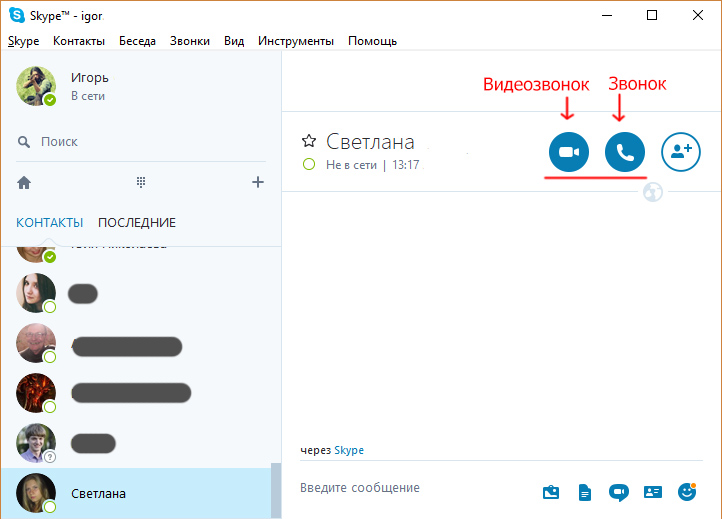
Для переписки используется поле внизу правого окна. Введите текст и нажмите на значок самолетика. Ваш собеседник получит сообщение.

И самое главное: не бойтесь экспериментировать и нажимать разные кнопки. Особой сложности в освоении приложения нет. Она проста и понятна.
Как общаться по Скайпу через компьютер: пошаговый процесс
Как общаться по Скайпу через компьютер – какие операционные версии поддерживаются, как пройти регистрацию? Отвечаем на самые распространенные вопросы и даем подробную инструкцию! Поможем разобраться даже неопытным пользователям.
Установка программы
Если вы ищете ответ на вопрос, как общаться по Скайпу через ноутбук бесплатно, начнем с азов. Нужно загрузить программу – притом бесплатно, на русском языке. Мы рекомендуем использовать клиент с официального сайта: на других ресурсах вы можете столкнуться с некачественными программами, вирусами, мошенничеством.
На компьютер
Давайте займемся скачиванием, чтобы разобраться, как говорить по нажатию кнопки в Скайпе? Открываем официальный сайт:
- Нажмите на кнопку «Загрузки» на верхней панели;

- Найдите слева иконку «Для компьютера» ;

- Выберите свою операционную систему и кликните на значок скачивания.
Дальнейший процесс не требует детальных инструкций – просто откройте загруженный файл и следуйте подсказкам, всплывающим на экране. Загрузить мессенджер можно на компьютерах Windows, MacOS или Linux. Если у вас операционная система Виндовс – можно найти программу во внутреннем магазине Microsoft.
Общаться в Скайпе можно через веб-версию – не придется скачивать на компьютер. Можно пользоваться всеми преимуществами мессенджера, не заходя в приложение. Веб-версия работает в Microsoft Edge на базе Chromium и Google Chrome версии 72 и выше.
На телефон
Вы также можете общаться по Скайпу через телефон бесплатно – загружать приложение рекомендуем через магазины программ, предустановленные на устройствах. это Гугл Плей Маркет и ЭпСтор:
- Откройте магазин и введите название программы;
- Нажмите на кнопку поиска и выберите подходящий результат выдачи;
- Кликните на значок загрузки и ждите автоматической инсталляции.

Создание учетной записи
Первый этап завершен! Вы смогли скачать программу – теперь создаем учетную запись. Если ранее вы регистрировались в приложении, пропустите этот этап. Не регистрировались? Следуем дальше:
- Укажите адрес электронной почты или номер мобильного телефона;

- Не забудьте написать имя, под которым вас смогут найти другие пользователи;
- Подтвердите личность с помощью кода или письма;
- Задайте хороший надежный пароль.
Теперь можно переходить к главному: как поговорить по Скайпу через ноутбук, компьютер или смартфон. Программа работает, учетная запись запущена, что делать дальше?
Начало работы
Чтобы общаться с человеком, нужно его найти! Поиск в мессенджере осуществляется по имени, адресу электронной почты или уникальному логину, поисковая строка находится на панели слева.


Чтобы общаться через Скайп на компьютере или смартфоне, нужно отправить приглашение контакту – соответствующая кнопка появится в диалоге автоматически. Как только человек примет приглашение, вы станете друзьями и сможете переписываться, созваниваться на постоянной основе.
Как говорить по Скайпу через аудио или видео? Вы уже добавили контакт в друзья, делаем следующее:
- Нажмите на имя пользователя на панели слева, чтобы открыть чат;
- Наверху справа появится иконка камеры – это видеозвонок и значок трубки – обычный вызов. Обратите внимание, во время звонка вы можете переключаться с видео на аудио и наоборот;
- Снизу панель для ввода сообщений – пишите текст, используйте смайлики, добавляйте картинки или документы.

Несколько слов о том, как общаться по Скайпу через телефон – функционал максимально похож на версию для компьютера. Найти нужный контакт можно через вкладку «Контакты» или «Чаты». Открывайте диалог – наверху находятся иконки видеовызова и звонка, снизу панель для ввода текста.


Последнее, что нужно знать о том, как общаться по Скайпу на компьютере – у вас должны быть микрофон и камера, иначе вас не будет слышно и видно. В большинстве устройств есть встроенные возможности, но проверить наличие рекомендуем заранее. Проверить звук и видео можно в настройках, в одноименной вкладке. Внутри мессенджера есть встроенная система регуляции звука и картинки!
Зная, как разговаривать по Скайпу на компьютере или телефоне, вы сможете быстро связаться с родственниками, коллегами или друзьями! Программа бесплатная, скачать и общаться может каждый: пользуйтесь, наслаждайтесь.
Какими способами можно звонить по Скайпу
IP-телефония сегодня пользуется широкой популярностью, что совершенно справедливо и для небезызвестного Skype — проприетарного кроссплатформенного приложения, завоевавшего всемирную популярность. Впервые это приложение было разработано командой из Skype Technologies, состоявшей на тот момент из двух человек. В настоящее время данным сервисом владеет корпорация Microsoft, которая продолжает уделять активное внимание проекту, активно развивая его и обогащая новыми (порой инновационными!) функциями. Подобный подход и внимание позволили программе стать по-настоящему многофункциональным продуктом. Ведь, например, на такой банальный вопрос вроде: «Как сделать звонок в Скайпе?», существует множество ответов!
Используя Скайп, телефонные звонки можно осуществлять по следующим «направлениям», а именно:
- Совершать звонки на мобильный телефон, независимо от страны и конкретного оператора сотовой связи.
- Звонить на стационарные телефоны (при этом тип аппарата: кнопочный, дисковый — не имеет значения).
- Звонить и отправлять текстовые сообщения со Скайпа на Скайп других абонентов.
- Создавать групповые конференции, использовать видеосвязь.
- И самое интересное, что звонить можно с телефона на Скайп!
Технические требования
Чтобы полноценно общаться посредством Skype, устройство на котором он установлен должно иметь исправный:
- микрофон;
- динамик(и);
- видеокамера, которая необходима для проведения видеозвонков и конференций;
- подключение к Интернету.
Использовать данную программу можно совершенно бесплатно (если речь идет о базовом функционале) на компьютере или посредством ноутбука. Кроме этого, понадобиться главное — регистрация учетной записи, которая вполне стандартна и заключается в выборе логина, пароля и прочих данных. Поэтому, чтобы решить вопрос, касающийся того, как позвонить по Скайпу, первое что следует сделать — принять условия использования и зарегистрироваться. А данная статья ответит на вопросы о том, как правильно звонить по Скайпу, а также как звонить по Скайпу совершенно бесплатно!
Как позвонить на телефон, используя Skype
Skype сегодня — многофункциональное VoIP-программа, перед которой открыты фактически любые возможности в области телефонии. По этой причине, в Skype можно делать звонки на реальные телефоны, работающие в аналоговых сетях, а также в сетях GSM и CDMA. Поэтому, поговорить с человеком у которого нет этой программы, но зато есть мобильный — реально! Ведь Skype поддерживает:
- возможность звонков на мобильные телефоны;
- возможность совершения звонков на стационарные номера;
- и даже наоборот — Скайп принимает звонки от людей, осуществляющих вызов как с мобильных, так и со стационарных номеров!
Единственное отличие между звонками на стационарные и мобильные номера заключается в стоимости, а точнее — в тарификации, которая может отличаться к в большую, так и в меньшую сторону. Поэтому крайне важно уточнять тариф у операторов, особенно если речь идет о совершении звонков за границу.
Независимо от типа номера, связываться с абонентами стационарных и мобильных сетей можно руководствуясь лишь одним алгоритмом:
- Для начала нужно запустить программу, введя корректный логин и пароль.
- После этого нужно обратить внимание на верхний левый угол интерфейса программы, в котором расположена строка поиска «Люди, группы и сообщения», а справа от нее нажать на клавишу в виде клавиатуры, как показано на картинке ниже.

- Далее необходимо корректно ввести номер человека, с которым планируется связь и нажать на виртуальную клавишу, оформленную в виде телефонной трубки.

Как пользоваться Скайп бесплатно для звонков на мобильный
В Сети существует немало статей и прочей информации в видео- и аудиоформате, в которой утверждается, что использовать программу для звонков на мобильные и стационарные телефоны можно совершенно бесплатно и без какой-либо оплаты априори. К большому сожалению, но данная информация верна лишь частично. Действительно, с помощью Skype можно звонить на мобильные номера бесплатно, однако в течение пробного периода, который предоставляют некоторые операторы. По окончании срока пробного использования, абонент обязан вносить средства, либо абонентскую плату ежемесячно.
Интересный факт. Подключив бесплатный тариф «Мир», пользователи Skype получают целый месяц(!) безлимитных звонков на стационарные и мобильные номера по странам СНГ.
Как позвонить по Skype
Изначально программа создавалась в качестве альтернативы популярным в то время (а речь идет о первой половине 00-х годов) и представляла собой удобное приложение для компьютера. И многие пользователи, начиная от новичков, заканчивая профессиональными геймерами и бизнесменами, использовали данный софт для создания аудиконференций и звонков внутри сервиса.
Чтобы звонить внутри Skype, общаясь с его прямыми пользователями, достаточно сделать следующие действия:
- Запустить программу, а также убедиться в наличии доступна к Интернету.
- Выбрать пользователя из списка контактов, или найти контакт вручную с помощью поисковой строки, расположенной в левой верхней части. Для этого нужно ввести логин пользователя или адрес его электронной почты, или номер телефона (сегодня он все чаще используется в качестве логина для Скайп).
- Если все сделано корректно, то появится профиль разыскиваемого пользователя. А чтобы позвонить по аудиосвязи — необходимо нажать на клавишу в виде телефонной трубки, которая расположена в правой части по центру. Или нажать на иконку видеокамеры, чтобы запустить видеосвязь.

Так же из нового в Скайп сейчас можно создавать «Групповые чаты», после выбора этой функции вам предстоит придумать название и приглашать своих друзей. Создание группы с модератором, простого чата с другом и приватной беседы, данные функции намного расширяют возможности общения и позволяют вывести общение на новый уровень.
Еще одной интересной функцией можно считать создание собраний, данное расширение прекрасно подойдет для рабочих или бизнес-чатов, приглашать в них новых людей можно по как по ссылке, так и стандартным приглашением. Для создания достаточно нажать «Провести собрание».
Как позвонить самому себе
Как связаться со своим телефоном, то есть позвонить самому себе или сделать видеозвонок — вопрос, который часто задают в некоторые пользователи. На самом деле — это невозможно, если речь идет о звонке внутри своего аккаунта. Даже если приложение одновременно установлено на компьютере и мобильном устройстве, ведь позвонить на один и тот же аккаунт — невозможно, поскольку в Скайпе эта возможность не предусмотрена самими разработчиками.
Заключение
Скайп сильно подрос за последние годы и увеличил свой функционал, но какие-то вещи до сих пор остаются невозможными или ограниченными, возможно когда-нибудь добавятся и они.
Видео по теме
Как пользоваться скайпом на компьютере? Элементарно!
 Программное обеспечение Skype (скайп) — это настоящий подарок всему интернет-сообществу от прибалтийского производителя. Разработка прототипа программы была осуществлена эстонскими программистами Ахти Хейнла, Прийт Казесалу, Яан Таллинн для шведской компании Skype Technologies, основанной Никласом Зеннстремом и Янусом Фриисом в 2003 году.
Программное обеспечение Skype (скайп) — это настоящий подарок всему интернет-сообществу от прибалтийского производителя. Разработка прототипа программы была осуществлена эстонскими программистами Ахти Хейнла, Прийт Казесалу, Яан Таллинн для шведской компании Skype Technologies, основанной Никласом Зеннстремом и Янусом Фриисом в 2003 году.
Миллионы пользователей во всем мире имеют в Skype редкую возможность получения голосовой и видео телефонии абсолютно бесплатно (что вызывает страшную ненависть наших сотовых операторов связи -МТС, Билайн и т.п., которые не могут врубиться, что можно давать услуги бесплатно). Теперь осталось освоить эту замечательную штуковину. Итак,
Как пользоваться скайпом
Сначала его нужно установить к себе на компьютер. Как это делается рассказано в статье Как установить скайп на компьютер.
Программа скайп имеет простой интерфейс, не требует никаких особых настроек, что позволяет пожилым людям, например, без посторонней помощи легко связываться со своими родственниками других городах и странах в режиме видео-звонка.
Вот главное окно программы.
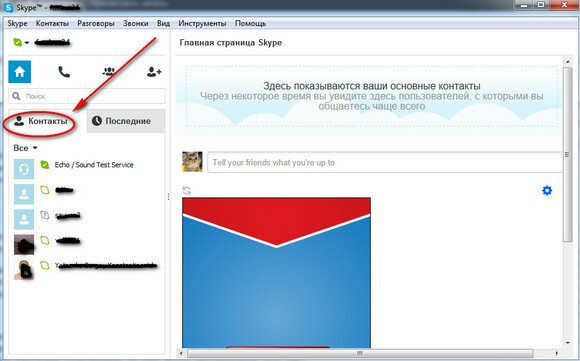
Слева есть вкладка контакты, на которой перечислены все ваши абоненты.
Как вызвать абонента?
Прежде всего запомните, что для связи нужно, чтобы Ваш абонент был в сети Интернет с включенным скайпом. Если это так, то рядом с абонентом будет зеленый значок, а если белый. то связь невозможна. Вызываем абонента.
Нужно кликнуть по соответствующему абоненту. Например, Echo. Откроется новое окно в котором появится клавиша «Позвонить». Нажимаете на клавишу и у Вас произойдет соединение.
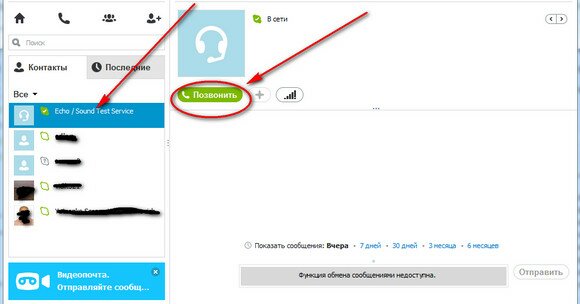
Следующий частый вопрос:
Как находить людей в скайпе?
В вернем левом углу нажимаем пункт «Контакты», в открывшемся меню выбираем «Добавить контакт» и в открывшемся подменю выбрать и нажать «Поиск в справочнике Skype».
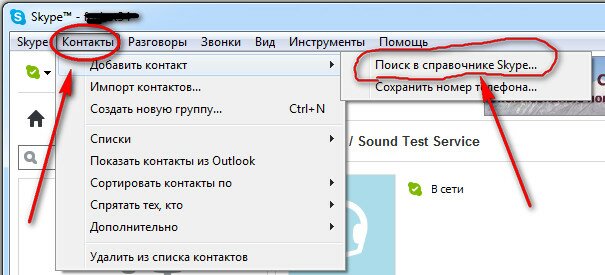
Открывается страница поиска. Куда вставляем того, кого мы ищем. На картинке рассмотрен пример поиска абонента «Вася»
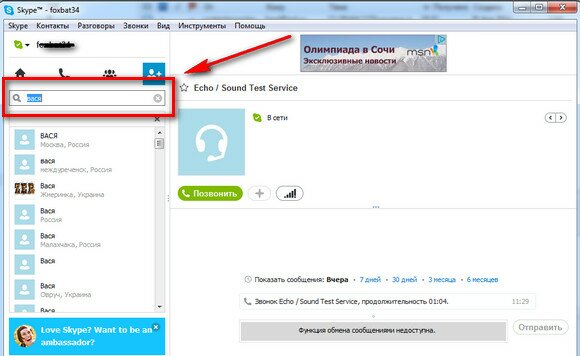
В форме поиска людей можно искать:
- по имени;
- по адресу электронной почты;
- по логину;
- по фамилии;
- по сохраненному телефонному номеру.
Внизу под формой поиска появится список найденных абонентов. Выбираем нам нужного и кликаем по нему мышкой.
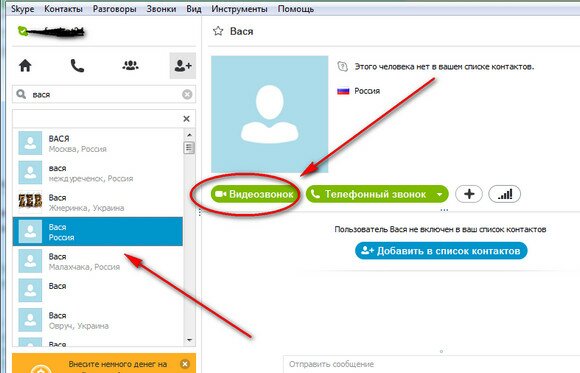
Справа отобразится клавиша «Видеозвонок» — жмите и будет Вам соединение.
Дополнительно к основной функции Skype, видео-телефонии через сеть Интернет, программа обладает следующими функциями:
1. Обмен короткими сообщениями, по типу других мессенджеров (ICQ, QIP).
2. Передача файлов неограниченного размера.
3. Голосовые или видео-конференции, с участием десятков человек одновременно. Общение многих людей в формате чата.
4. Функция голосовой почты, работающей как автоответчик. Пользователь может оставить голосовое сообщение абоненту, когда он отсутствует в сети.
5. Платные услуги в виде пересылки SMS звонков на стационарные или мобильные телефоны, в некоторых странах мира, в которых активирована данная опция. При этом стоимость звонков через Skype получается существенно ниже других типов телефонии. Что вызывает недовольство многих операторов связи и нередко приводило к санкциям в отношении к Skype.
Даже если компьютер пользователя не обладает техническими параметрами для проведения прямой видео-аудио связи через Skype, имеется возможность записать видео на стороннем устройстве (цифровая камера, например) и затем переслать видео-файл через Skype.
Интерес представляет опция демонстрации экрана компьютера вместо изображения с web-камеры. Эта возможность может быть полезна в рабочих процессах либо для осуществления удаленных консультаций касательно настройки компьютера, установки приложений, при разрешении проблемных вопросов с вирусами и тому подобное.
Программа скайп является мульти платформенной, имеются версии практически для всех платформ. В том числе и мобильных. Интересной представляется технология передачи данных, применяемая в скайп. До приобретения компании Skype Technologies корпорацией Microsoft, использовалась децентрализованная P2p архитектура. При которой звонки маршрутизируются не через головные сервера, а от компьютера к компьютеру, на уровне пользователей. Что могло приводить к спонтанному возникновению “узлов” или локальных серверов на отдельно взятом персональном компьютере. В результате, через домашний ПК прокачивался огромный сторонний трафик, о котором владелец компьютера мог и не знать.
Такая распределенность приводила к невозможности осуществления контроля звонков со стороны органов или спецслужб. По этой причине, некоторые государства запрещают или ограничивают использование Skype на своей территории. В частности, в Китае для пользования Skype необходимо устанавливать дополнительное приложение, позволяющее соответствующим органам контролировать обмен информацией. В Эфиопии за пользование Skype можно получить пятнадцать лет тюрьмы.
Диссидентскому положению скайп пришел конец после приобретения компанией MS. Начиная с 2011 года, все звонки проходят через сервера Microsoft и спецслужбы всех стран мира вздохнули, наконец, с облегчением. Впрочем, не так страшен Сноуден, как его малюют. Используя различные технологии прокси, анонимные сети I2P(подробнее можно почитать в статье про эту анонимную сеть), TOR можно легко обойти все препоны и уйти от стороннего контроля.
Как установить Скайп: инструкция в картинках
Существует огромное количество программ, которые пользуются широкой популярностью у пользователей сети Интернет. Одной из таких программ является Skype. В этой статье мы хотим пошагово с помощью картинок рассказать вам, как установить Skype на компьютер.
Skype – это программа, с помощью которой вы сможете общаться с другими пользователями данной программы по всему миру, по средствам Интернет-связи. Общение по Скайпу может вестись в трёх режимах: текстовом, голосовом и видео. Если в голосовом режиме вы можете общаться только голосом, с помощью гарнитуры, то в видео общении вы сможете общаться голосом и видеть друг друга благодаря веб-камере.

Что необходимо для использования Скайпа?
Перед тем как приступить к установке Скайпа необходимо решить несколько вопросов. Наверное, самым первым вопросом, который необходимо решить – это Интернет-подключение. Для голосового общения по Скайпу вам будет достаточно Интернет-тарифа со скоростью 250 Кбит/с. Если же вы планируете производить видеозвонки, то оптимальной будет скорость в 500 Кбит/с, для камер с HD разрешением — 1,5 Мбит/с. При этом, ваше Интернет-соединение должно быть стабильным, так как общение по Skype является потоковым и любые проблемы с ним могут негативно сказываться на качестве связи.
Наряду с качеством и скоростью Интернет-соединения вы должны обратить внимание на выбор средств связи для Skype: гарнитуры и веб-камеры. В качестве гарнитуры вы можете использовать специальные наушники с микрофоном, либо же колонки и встроенный микрофон веб-камеры, если вы планируете приобретать таковую. Для видеозвонков вам необходима будет сама веб-камера, о том, как выбрать веб-камеру мы делились с вами в прошлых статьях. Когда всё готово для работы со Скайпом – приступаем к его загрузке.
Как загрузить программу Скайп на компьютер?
Загрузить и установить Скайп бесплатно на компьютер, можно скачав его установочный файл с официального сайта программы.
Когда вы откроете главную страницу официального сайта программы, то увидите следующее.

Для того чтобы загрузить установочный файл Skype необходимо нажать на кнопку «Загрузка», которая находится вверху страницы, справа от логотипа сайта. После чего вы перейдёте на страницу загрузки программы.

Хотим обратить ваше внимание, что если вы используете операционную систему Windows 8, то вам будет предложено загрузить версию Skype для интерфейса Metro, но Masterservis24.ru в свою очередь рекомендует загружать версию Skype для рабочего стола. Для этого прокрутите страницу вниз, там вам будут предложены следующие варианты загрузки программы.

Для операционной системы Windows, в разделе Рабочий стол Windows, нажмите на «Подробности о Skype для рабочего стола Windows», для Mac в разделе Macintosh – «Подробности о Skype для Macintosh» и для операционной системы Linux в соответствующем разделе – «Подробная информация о Skype для Linux». После этого вы перейдёте в раздел загрузки, в котором вам нужно будет подтвердить свой выбор. Если вы выберете версию для рабочего стола, то перейдёте на такую страницу.

Нажмите на кнопку «Skype для рабочего стола Windows». После чего начнётся загрузка установочного файла, который по умолчанию сохранится в папке «Загрузки». Теперь переходим непосредственно к установке программы.
Установка Скайп
Программу Skype установить достаточно просто. Для её установки необходимо запустить установочный файл, который был загружен на компьютер под названием «SkypeSetup.exe».

Установка Skype начинается с окна выбора языка программы. По умолчанию программа предложит вам язык программы на основе локализации вашей операционной системы. Если по умолчанию выбран не тот язык, который нужен, то в перечне вы можете выбрать другой. Когда язык выбран, вы можете указать чтобы Skype запускался автоматически при запуске компьютера. Если же вы хотите запускать программу самостоятельно, когда она вам необходима, то уберите соответствующую галочку. Теперь можно нажимать на кнопку «Я согласен (-на) — далее».

Далее установщик предложит вам установить плагин Click to Call. Данный плагин устанавливается в качестве дополнения к браузеру и позволяет совершать звонки со Skype, нажав на номер телефона, который размещён на сайте. Это удобно, если вам нужно будет связаться с тех. поддержкой или консультантом на сайте. Если же вы не планируете никуда звонить, то устанавливать данный плагин не рекомендуем. Для установки плагина установите галочку напротив надписи «Установить плагин Click to Call от Skype», если же вы не хотите устанавливать плагин, то галочку нужно убрать. После выбора нажимаем на кнопку «Продолжить».

На данном этапе вам необходимо будет выбрать, а точнее отказаться от интеграции в браузер поисковой системы Bing и домашней страницы MSN. Это сервисы Microsoft, которые они активно пропагандируют, но данные сервисы не интересны и не нужны, а стало быть, убираем галочки с пунктов «Сделать Bing поисковой системой по умолчанию» и «Сделать MSN домашней страницей», затем нажимаем на кнопку «Продолжить».

Теперь установщик произведёт установку программы. Длительность установки займёт приблизительно 2-3 минуты. Когда установка будет завершена — запустится Skype.

Для того, чтобы запустить программу Skype и начать общение, вам необходимо зарегистрироваться в системе, придумав свой уникальный логин, который будет так называемым номером в системе Skype.
Как зарегистрироваться в Скайп
Для регистрации в Skype нажмите на кнопку «Зарегистрироваться» в окне программы, или же на официальном сайте на главной странице, нажмите на зелёный кружок с надписью «Регистрация». Чтобы зарегистрироваться в Skype вам необходимо будет ввести некоторые данные или же сделать это с помощью своего аккаунта в социальной сети Facebook, нажав на соответствующее меню.

Для самостоятельной регистрации в системе вам необходимо ввести несколько данных. При этом обязательными для ввода являются те поля, которые обозначены звёздочкой:
- Имя;
- Фамилия;
- Адрес электронной почты;
- Страна;
- Язык.
Затем вам нужно будет придумать Skype Логин – имя в системе Skype. Ваше имя в системе должно быть уникальным, то есть не быть занятым другим пользователем в системе, поэтому возможно, что с придумыванием логина вам понадобится некоторое время. Если введённое вами имя уже используется пользователем, то система проинформирует вас об этом и предложит свои варианты. После того, как логин выбран – переходим к вводу пароля к аккаунту. Пароль для Skype должен быть сложным, то есть не включать в себя дату рождения, номер телефона и т.п. Комбинация пароля должна включать латинские буквы и цифры. Длина пароля должна быть от 6-ти до 20-ти символов, при этом большие и маленькие буквы не считаются одинаковыми, они различны.
Полезная статья в тему: как восстановить пароль в Скайпе (пошаговая инструкция).
В конце вам нужно будет указать способ связи для информирования системой: SMS-сообщения или электронная почта, и затем ввести текст, который показан на картинке (защита от роботов). Введя всю необходимую информацию, нажмите на кнопку «Я согласен (-на) — далее».
Как запустить и настроить Скайп
После регистрации возвращаемся к окну Skype и вводим туда логин и пароль, затем система предложит вам опять установить автоматический запуск программы при загрузке системы. Выбрав автоматическую или ручную загрузку, нажмите на кнопку «Войти». Для того чтобы запустить Skype в следующий раз, если вы не установили автоматический запуск программы, был установлен значок на рабочем столе, он также будет вынесен в меню Пуск.
Итак, вы в программе Skype и теперь её нужно настроить, это займёт пару минут. Для настройки Skype вам необходимо будет в верхнем меню программы выбрать — «Инструменты», а затем — «Настройки» и у вас появится следующее окно.

Если хотите, то можете пройтись по настройкам и настроить программу под себя, мы же сосредоточим ваше внимание на настройках связи. Для этого перейдите на вкладку «Настройка звука».

После этого подключите гарнитуру или колонки с веб-камерой (если будет использоваться её микрофон). В настройках звука напротив каждого типа устройства выберете то устройство, которое будет для этого использоваться. Кроме того, вы сразу сможете протестировать выбранное вами устройство и установить уровень громкости. Далее переходим в раздел «Настройки видео».

Если ваша веб-камера подключена и настроена правильно, то в данном окне появится изображение с веб-камеры. При необходимости вы можете нажать на кнопку «Настройки веб-камеры» для более точной её настройки.
Также рекомендуем заглянуть в раздел «Безопасность» и выбрать: от кого принимать звонки и текстовые сообщения, а также кому демонстрировать своё видео.

Когда все настройки внесены – нажмите на кнопку «Сохранить».
В вашем списке контактов будет контакт «Тест звонок Skype» — это робот-помощник от Skype, с помощью которого вы сможете проверить правильность настройки голосовых устройств для работы в Skype. Позвонив в тестовый центр, голосовой помощник вам всё расскажет, что нужно делать.

Чтобы добавить контакт в Skype, в левом меню нажмите на значок человечка с плюсом и в том поле, где находится лупа, введите логин или имя и фамилию пользователя, которого хотите найти. Для того, чтобы добавить найденного пользователя, нажмите правой кнопкой на данный контакт и выберете в меню пункт «Добавить пользователя». Для этого вам нужно будет отправить запрос пользователю, чтобы он добавил вас в свой список. В данном запросе вы можете оставить стандартную фразу, а можете написать что-то от себя.
Для того, чтобы закрыть программу Skype, а не свернуть её, нужно нажать правой кнопкой в системном трее (правая нижняя часть экрана) на иконку Skype, и в появившемся меню выберете пункт «Выйти».



